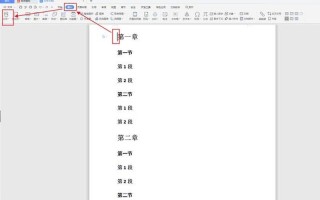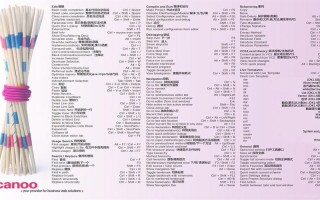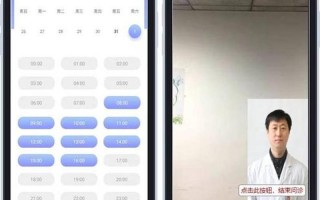小米手机作为一款备受欢迎的智能手机,其强大的功能和性价比吸引了众多用户。随着使用时间的增加,用户可能会遇到系统卡顿、应用崩溃等问题,这时刷机成为了一个有效的解决方案。了解如何将小米手机连接到电脑进行刷机,不仅可以帮助用户恢复手机的流畅性,还能让他们体验到更为纯净的系统环境。本文将详细介绍小米手机如何连接电脑,并进行刷机操作。
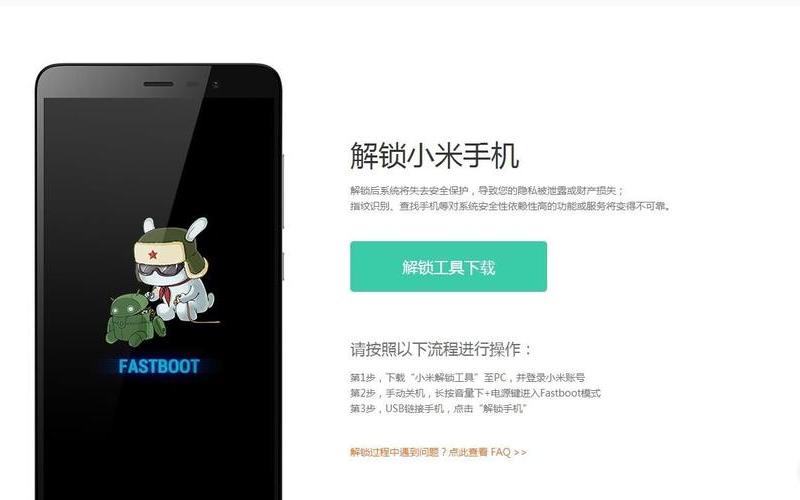
连接方式概述
小米手机连接电脑的方式主要有两种:数据线连接和无线连接。数据线连接是最常见和稳定的方式,用户只需使用原装数据线将手机与电脑相连,通常情况下,电脑会自动识别设备并安装必要的驱动程序。有些用户可能会遇到电脑无法识别手机的问题,这时需要检查数据线是否完好,或尝试更换USB端口。无线连接虽然方便,但在刷机过程中不推荐使用,因为其稳定性和速度较差,容易导致刷机失败。
在连接成功后,用户可以通过小米助手或ADB工具与手机进行交互。ADB(Android Debug Bridge)是一种命令行工具,可以让用户在电脑上执行各种操作,如安装应用、传输文件等。为了使用ADB,用户需要在手机上开启USB调试模式,这通常在“设置”中的“开发者选项”里进行设置。
刷机准备工作
在进行刷机之前,用户需要做好充分的准备工作。确保手机已完成Bootloader解锁,这是刷机的前提条件。Bootloader锁定会阻止第三方系统的安装,因此用户需要通过小米官方提供的解锁工具进行解锁。刷机前应备份重要数据,因为刷机过程会清除手机上的所有数据。
下载适合自己手机型号的MIUI系统镜像和MiFlash工具。这些文件通常可以在小米官网或相关论坛找到。在下载完成后,将文件解压到一个易于访问的位置,并确保路径中不含有中文或特殊字符,以免影响后续操作。
确保手机电量充足,建议充电至80%以上,以避免刷机过程中因电量不足而导致设备变砖。
进入Fastboot模式
进入Fastboot模式是刷机的重要步骤。用户可以通过关机状态下同时按住“音量下键”和“开机键”来进入Fastboot模式。在此模式下,手机会显示一个小米LOGO,并且屏幕上会出现“Fastboot”的字样。这时,可以将手机通过USB数据线连接到电脑。
在电脑上打开MiFlash工具,并点击“选择”按钮选择之前解压的MIUI线刷包文件夹。在确认路径无误后,可以点击“加载设备”,软件会自动识别连接的设备。如果识别成功,用户就可以开始刷机操作了。
执行刷机操作
在MiFlash工具中,用户可以选择不同的刷机模式,包括“全部删除”、“保留用户数据”等选项。对于新手来说,建议选择“全部删除”模式,以降低刷机失败的风险。点击“刷新”后,MiFlash工具将开始将系统镜像写入手机,这个过程通常需要十几分钟。在此期间,请勿拔掉数据线或关闭电脑。
刷机完成后,手机会自动重启,此时用户可以根据提示设置新的系统。如果一切顺利,新的MIUI系统将成功安装并运行。
相关内容的知识扩展:
了解如何将小米手机连接到电脑并进行刷机,不仅有助于解决日常使用中的问题,还有助于提高用户对智能设备的掌控能力。以下是与此主题相关的一些知识扩展:
1. Bootloader解锁的重要性
Bootloader是控制设备启动过程的软件,它决定了设备能否加载特定的操作系统。对于小米手机而言,默认情况下Bootloader是锁定的,这意味着用户无法安装非官方ROM或进行深度修改。在进行任何形式的刷机之前,解锁Bootloader是必不可少的一步。解锁过程需要注意的是,一旦解锁,设备中的所有数据都会被清除,因此提前备份非常重要。
2. 刷机带来的风险与注意事项
尽管刷机可以带来更好的使用体验,但也伴随着一定风险。如果操作不当或者使用不兼容的ROM,都可能导致设备变砖或无法正常启动。在选择ROM时,应确保其来源可靠,并与自己的设备型号匹配。在刷机前务必仔细阅读相关教程,并按照步骤操作,以降低出错的几率。
3. ADB与Fastboot工具的应用
ADB和Fastboot是Android开发者和高级用户常用的两大工具。ADB主要用于日常管理和调试,而Fastboot则专注于低级别操作,如刷入新的系统镜像、恢复出厂设置等。这些工具不仅适用于小米手机,也适用于其他Android设备,因此掌握它们能够帮助用户更好地管理自己的智能设备。通过这些工具,用户还可以执行一些高级操作,如解锁Bootloader、安装自定义Recovery等,从而进一步提升设备性能和功能。
通过以上内容,我们不仅了解了如何将小米手机连接到电脑并进行刷机,还进一步认识到了相关技术知识的重要性。这些技能不仅能够提升我们的技术水平,还能帮助我们更好地维护和使用我们的智能设备。